Mục lục nội dung
Đa số người dùng Excel đều thực hiện được thao tác ngắt và xuống dòng trong Excel. Tuy nhiên, để xuống dòng sao cho hợp lý, đẹp mắt mà không mất quá nhiều thời gian không phải là vấn đề đơn giản. Trong bài viết này, hãy cùng mình tìm hiểu phím tắt xuống dòng và các cách ngắt dòng trong Excel nhé.

Phím tắt xuống dòng bằng tổ hợp phím Alt + Enter
Bạn có thể ngắt dòng trong một ô nhanh nhất bằng cách ấn tổ hợp phím Alt và Enter trên bàn phím chữ.
Thao tác như sau: Bạn gõ nội dung như bình thường. Đến đoạn cần xuống dòng, bạn nhấn tổ hợp phím Alt + Enter để di chuyển dấu nháy chuột xuống dòng dưới.
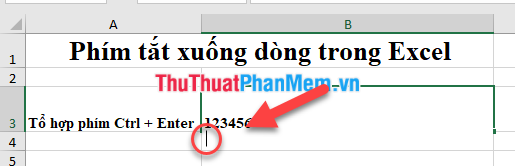
Đây là cách phổ biến và nhanh nhất để xuống dòng trong Excel. Tuy nhiên cách làm này có một số hạn chế:
- Không tách được các thành phần theo cách thông thường.
- Gây khó khăn khi phân tích dữ liệu.
- Phương pháp này không áp dụng nhanh cho nhiều ô dữ liệu.
Xuống dòng bằng Wrap Text
Thay vì xuống dòng bằng cách thủ công như cách trên, bạn có thể tự động xuống dòng cho nhiều ô tính một lúc bằng công cụ Wrap Text.
Bước 1: Bôi đen (chọn) các ô tính cần chỉnh lại dòng.
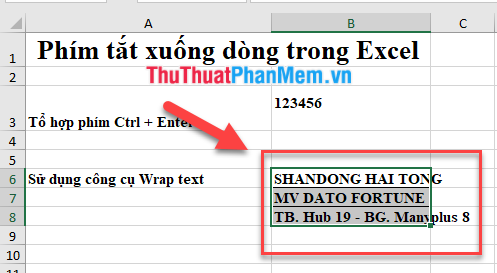
Bước 2: Trên thẻ Home (1) nhấn chuột vào biểu tượng Wrap Text (2).
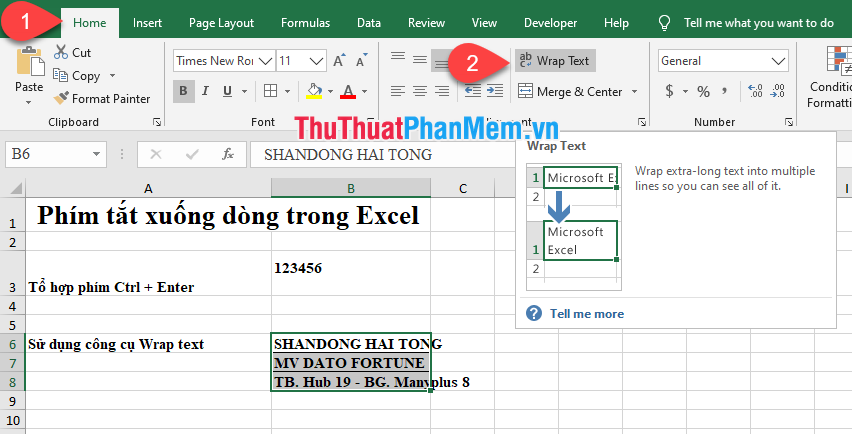
Excel sẽ căn cứ vào độ rộng của ô tính và chiều dài của nội dung để căn chỉnh xuống dòng phù hợp.
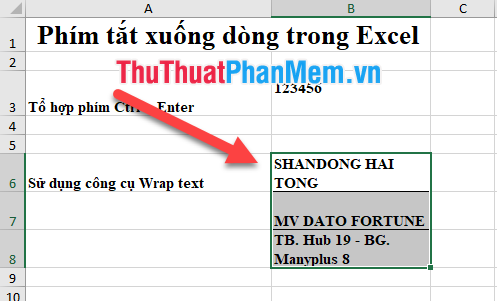
Vì đây là cách xuống dòng tự động, nên sẽ có nhiều trường hợp ô tính bị xuống dòng dễ gây hiểu nhầm cho người nhận thông tin và không đẹp mắt nhất là các ô đó chứa dữ liệu tiêu đề. Ví dụ như bảng tính sau:

Nếu như bạn sử dụng cách xuống dòng bằng Wrap Text, sẽ thu được kết quả:

Ở ô E4 trình bày không được đẹp mắt và thuận nội dung. Với dòng tiêu đề, Thủ Thuật Phần Mềm khuyến khích bạn không nên sử dụng công cụ Warp Text.
Xuống dòng bằng kí tự đặc biệt bằng phím tắt Ctrl + J
Bên cạnh 2 cách làm trên, bạn có thể xuống dòng cho các nội dung phân cách nhau bằng khí tự đặc biệt (ví dụ là dấu cách) bằng các bước sau:
Bước 1: Bôi đen (chọn) các ô tính cần chỉnh lại dòng.
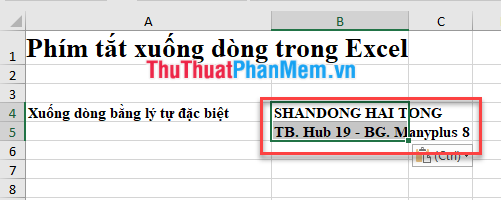
Bước 2: Nhấn tổ hợp phím Ctrl + F để mở công cụ Find & Replace. Mở thẻ Replace. Trong mục Find what: gõ ký tự dấu cách. Di chuyển trỏ chuột đến mục Replace with:, nhấn tổ hợp phím Ctrl + J. Rồi ấn chuột vào nút Replace All.
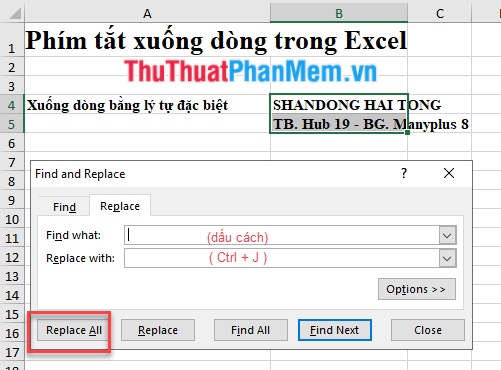
Kết quả thu được là:
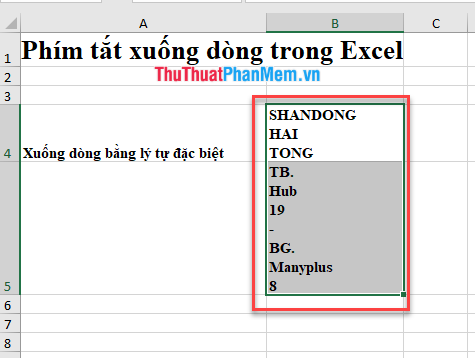
Nếu như bạn sử dụng dấu gạch ngang (-) ở mục Find what: sẽ thu được kết quả:
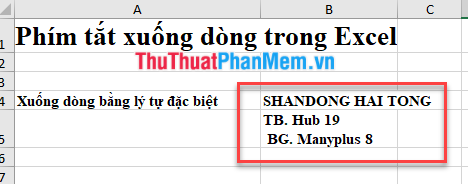
Trên đây, mình đã hướng dẫn bạn đọc các cách sử dụng phím tắt để xuống dòng trong Excel một cách nhanh và thuận tiện nhất. Chúc các bạn thành công.
👍Các bạn tải App Quản Trị Excel cài trực tiếp trên điện thoại Iphone và Android mới nhất tại đây :

DienDan.Edu.Vn Cám ơn bạn đã quan tâm và rất vui vì bài viết đã đem lại thông tin hữu ích cho bạn.DienDan.Edu.Vn! là một website với tiêu chí chia sẻ thông tin,... Bạn có thể nhận xét, bổ sung hay yêu cầu hướng dẫn liên quan đến bài viết. Vậy nên đề nghị các bạn cũng không quảng cáo trong comment này ngoại trừ trong chính phần tên của bạn.Cám ơn.





